
7-Data Recovery Suite는 오랫동안 인터넷에 존재해 온 확립된 데이터 복구 소프트웨어입니다. 수년 동안 많은 사용자들을 만족시켰지만, 단순히 뒤처지게 되었습니다.
7-Data Recovery Suite에 대한 우리의 평가는 구식 인터페이스와 현대적인 복구 기능과 기능이 부족한 점을 제외하면 존경할 만한 복구 도구임을 나타냈습니다.
따라서 대안을 찾고 계신다면, 저희가 준비한 5개의 유명하고 믿을 수 있는 데이터 복구 앱(무료 앱 포함!)이 더 잘 수행합니다. 계속 읽어보세요!
목차
7-데이터 복구 스위트를 위한 상위 5가지 대안
이 섹션에서는 7-Data Recovery Software의 더 나은 대안이라고 생각되는 5가지 데이터 복구 도구를 소개합니다. 각 앱을 요약하고 주요 기능을 정리했으며, 7-Data와의 직접적인 비교 지점을 통해 장단점을 평가했습니다.
#1: 디스크 드릴 (Windows, macOS, iOS, Android)
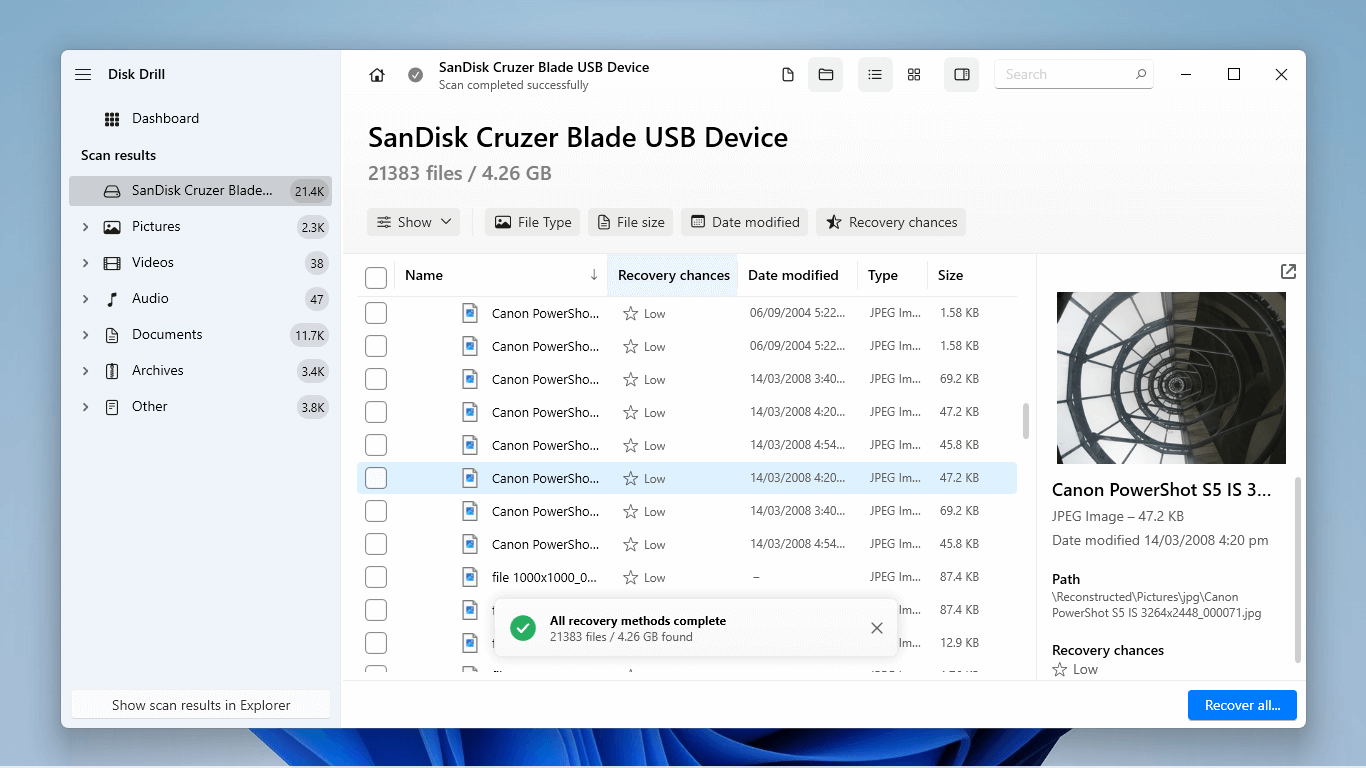
디스크 드릴 은 온라인에서 가장 인기 있는 데이터 복구 도구 중 하나입니다. 이 앱은 강력한 복구 기능과 초보자도 사용하기 쉬운 인터페이스로 유명합니다.
Disk Drill은 모든 표준 파일 시스템 형식(ExFAT, FAT32, NTFS, HFS+, APFS)에서 일관되게 잘 작동하며, 이 목록에서 가장 인상적인 시그니처 스캐너 중 하나를 보유하고 있습니다. 문서, 이미지, 비디오, 음악 – 심지어 .cr2/.cr3/.crw, .nef/.nrw 등과 같은 독점적인 RAW 파일을 복원하는 데에도 문제가 없습니다.
Disk Drill은 또한 이 목록의 모든 앱 중에서 소스 선택에서 파일 탐색에 이르기까지 최고의 사용 경험을 제공합니다. 프로세스 중 어느 시점에서도 무엇을 해야 할지 알기 위해 안내가 필요하지 않습니다.
전반적으로, 우리는 모든 상황에서 7-Data Recovery Suite보다 Disk Drill을 추천합니다 – 심지어 Android용 7-Data Recovery의 대안으로도 사용할 수 있습니다. 전반적으로 더 좋은 도구입니다. 평생 라이센스 비용은 $89이지만, Windows, Mac, iOS, Android 복구를 모두 포함합니다.
주요 기능:
- 초보자 친화적인 GUI – Disk Drill은 경쟁 제품 중 최고의 인터페이스를 가지고 있습니다. 간단하고 빠르며 초보자도 즉시 사용할 수 있습니다.
- 고급 다중 스캔 – Disk Drill은 파일 시스템 스캐너와 시그니처 스캐너를 동시에 실행하여 첫 시도에서 복구 성공률을 높입니다 (이것은 매우 중요합니다).
- 바이투바이트 백업 – Disk Drill이 나중에 복구 대상으로 사용할 수 있도록 드라이브의 이미지 백업을 만드세요. 이는 고장난 드라이브의 데이터를 보존하는 데 유용합니다.
- Bitlocker 지원 – Disk Drill 앱에서 드라이브를 잠금 해제하여 수동 암호 해독 없이 즉시 스캔할 수 있습니다.
- 멀티 플랫폼 라이선스 – 하나의 라이선스로 여러 플랫폼(모바일 포함, iOS, Android)의 복구를 해제할 수 있습니다.
Pros
- 우수한 인터페이스 디자인과 더 나은 사용자 경험
- 모든 파일 유형에 대해 더 많은 파일 서명을 인식
- 더 나은 파일 탐색 도구 제공
- 적당한 가격에 더 많은 기능 제공
- Disk Drill의 미리보기 도구는 시장에서 최고 중 하나이며 전체 비디오를 재생할 수 있습니다
- Disk Drill의 라이선스는 초기 비용이 더 비쌉니다 (하지만 더 많은 가치를 제공합니다)
- 7-Data Recovery Suite는 1GB 데이터를 무료로 복구할 수 있게 해주지만, Disk Drill은 500MB만 무료 복구를 제공합니다
#2: R-Studio (Windows, macOS)
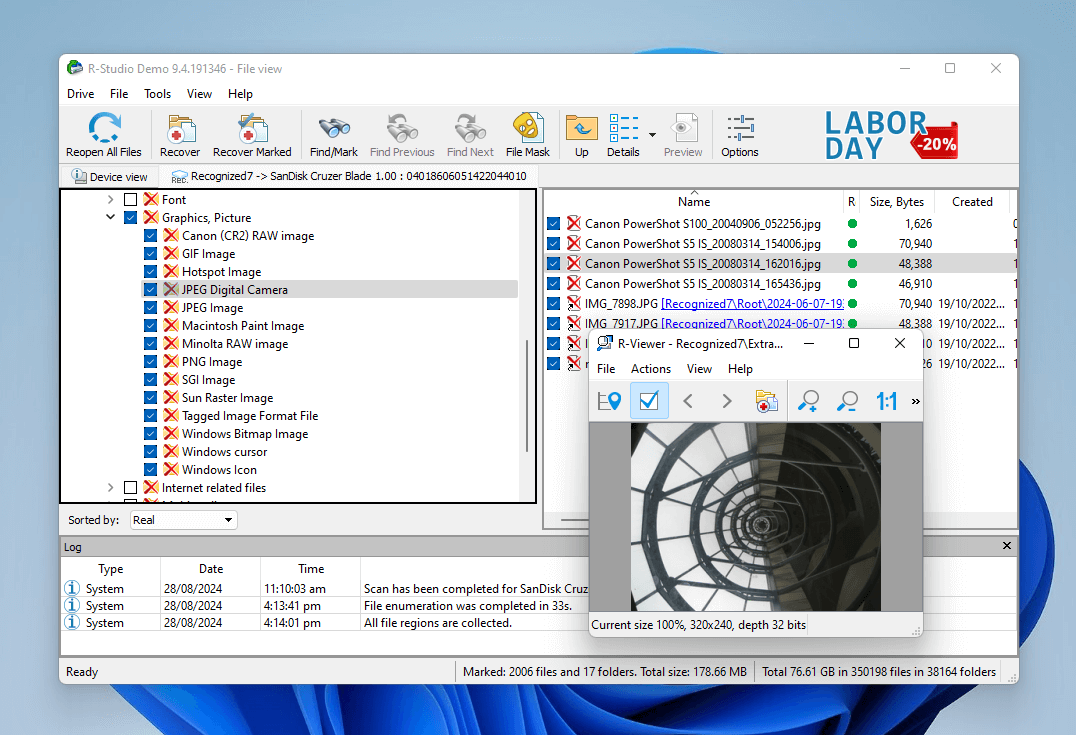
R-스튜디오 은 또한 매우 인기 있는 데이터 복구 도구로, 초보자 친화적인 소프트웨어라기보다는 기술자용 유틸리티로 더 잘 알려져 있다.
R-Studio는 ExFAT, FAT32, NTFS, HFS+, APFS 및 ext2/3/4를 포함한 모든 주류 파일 시스템 형식에서 데이터를 복원할 수 있는 높은 능력을 가지고 있습니다. 많은 수의 파일 서명을 지원하며, 작업 샘플이 있는 경우 새로운 서명을 학습할 수도 있습니다.
이 앱을 돋보이게 하는 것은 그 기능의 범위입니다. 고급 RAID 도구, 16진 편집기, 포렌식 모드 및 다른 복구 도구에서는 거의 찾을 수 없는 긴 기능 목록을 가지고 있습니다.
약간의 학습 곡선을 받아들이고 더 강력한 복구 기능이 필요한 사용자를 위해 7-Data Recovery Suite보다는 R-Studio를 추천합니다. R-Studio는 Windows에서는 $49.99, Mac에서는 $79.99가 소요되지만, 256 KB 이하의 파일은 무료로 복구할 수 있습니다.
주요 기능:
- 고급 다중 스캔 – R-Studio는 여러 스캐너(파일 시스템 스캐너 및 시그니처 스캐너)를 동시에 사용하여 복구 성공률을 높입니다.
- 스캔 매개변수 – 필요에 따라 스캔을 설정하고 스캔 영역, 선택된 파일 시스템, 알려진 파일 유형 등의 매개변수를 편집하십시오.
- 사용자 지정 파일 서명 – R-Studio는 모르는 파일 서명을 “학습”시켜 모든 파일 유형을 복구할 수 있습니다.
- 헥스 편집기 – R-Studio는 파일의 헥스 코드를 편집할 수 있어 간단한 손상 사례를 복구할 수 있습니다.
- 고급 RAID 지원 – R-Studio는 시장에서 최고의 RAID 도구 상자 중 하나를 제공합니다. RAID 10까지의 RAID 레벨을 복구할 수 있으며, RAID 5E, 5EE, 6E와 같은 특수 구성도 지원합니다.
- Bitlocker 지원 – R-Studio 내에서 드라이브를 직접 복호화하고 즉시 복구를 시작하십시오.
Pros
- 7-Data Recovery Suite와 거의 동일한 가격으로 훨씬 더 많은 기능을 제공합니다
- R-Studio는 우수한 복구 기능을 가지고 있어 더 다양한 데이터 손실 상황(보다 복잡한 상황 포함)을 해결할 수 있습니다
- R-Studio는 사용자 정의 파일 서명을 배울 수 있어 7-Data Recovery Suite의 서명 데이터베이스가 무효화됩니다
- 7-데이터 복구 스위트는 특히 초보자에게 R-Studio보다 더 쉽게 조작할 수 있습니다
- R-Studio는 256KB 이하의 파일만 무료로 복구할 수 있습니다 (7-데이터 복구 스위트는 1GB와 비교할 때)
- R-Studio의 미리보기는 제한된 파일 형식만 지원합니다
#3: PhotoRec (Windows, macOS)
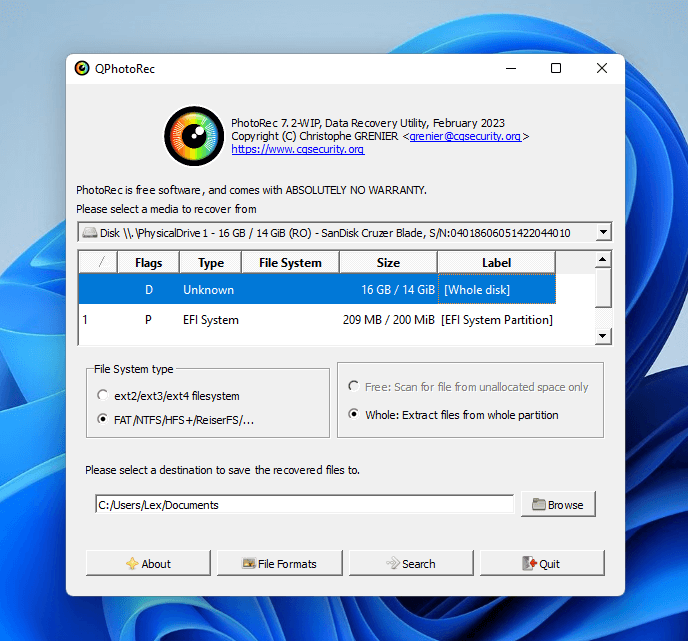
포토렉 는 $0의 가격으로 인상적인 파일 시그니처 스캐너를 제공하는 잘 알려진 오픈 소스 프로젝트입니다.
ExFAT, FAT32, NTFS, HFS+, ext2/3/4 파일 시스템 형식을 스캔할 수 있어 Windows PC에서 일반적으로 사용되는 다양한 파일 서명을 검색할 수 있습니다. 여기에는 사진, 비디오, 오디오 파일, 문서, 그리고 독점 확장자까지 포함됩니다.
PhotoRec의 원래 인터페이스는 명령 프롬프트와 유사합니다. 그러나 사용자는 QPhotoRec.exe에도 접근할 수 있으며, 이는 원래 프로그램과 함께 자동으로 다운로드되는 간단한 GUI를 가진 대안 버전입니다.
예산이 한정된 사용자에게는 7-Data Recovery Suite보다는 PhotoRec을 추천합니다. 원본 파일 이름과 폴더 구조가 무너지더라도 상관없다면 말이죠.
주요 기능:
- 강력한 서명 스캐너 – PhotoRec는 드라이브의 파일 시스템이 심각하게 손상되었거나 파티션이 없어도 파일 헤더(서명)를 찾아 파일을 복구하는 데 뛰어나며, 광범위한 파일 서명 데이터베이스를 보유하고 있습니다.
- 휴대용 복구 – 설치가 필요하지 않으며, USB 플래시 드라이브에 PhotoRec를 저장하여 어떤 장치에서도 사용할 수 있습니다.
Pros
- PhotoRec은 완전히 무료이며 (오픈 소스)
- 방대한 파일 서명 데이터베이스를 가지고 있어 대부분의 주류 파일 서명이 지원됩니다
- PhotoRec에는 파일 시스템 스캐너가 없으므로 원본 파일 이름과 폴더 구조를 복원할 수 없습니다
- 파일 탐색 도구가 전혀 없으며 미리보기 기능도 없습니다
- 추가 기능이 전혀 없습니다
- 고객 지원이 부족합니다
#4: DMDE (윈도우)
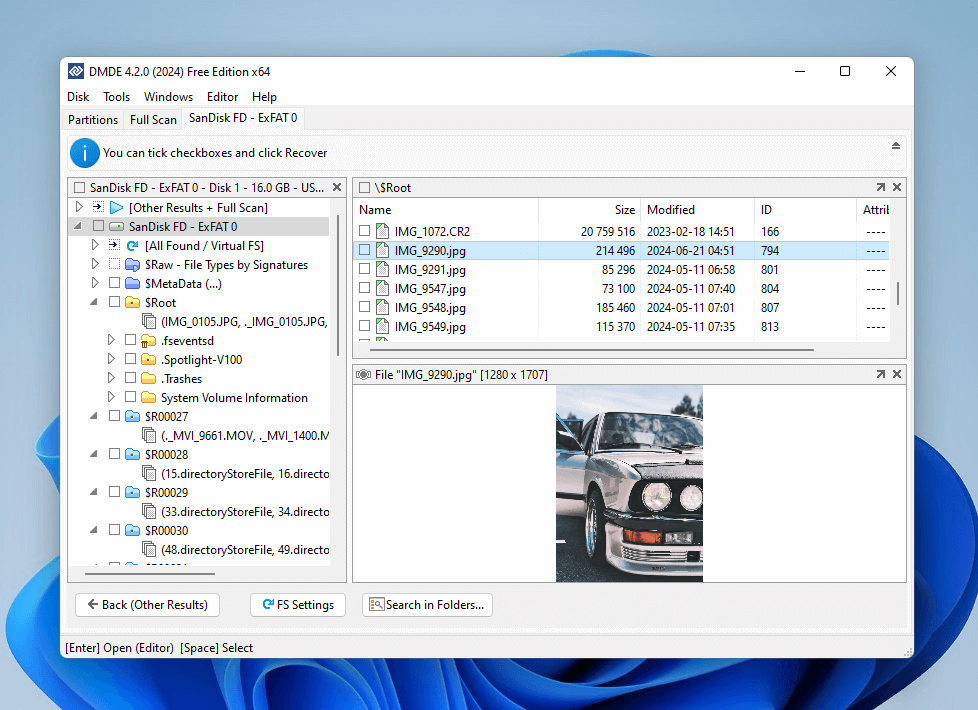
DMDE 는 고급 기능을 갖춘 강력한 데이터 복구 앱으로, PC용 7-Data Recovery 소프트웨어의 훌륭한 대안이 됩니다.
DMDE의 파일 시스템 스캐너와 시그니처 스캐너는 ExFAT, FAT32 및 NTFS 파일 시스템 형식에서 일관되게 우수한 성능을 발휘하며, 사진, 비디오 또는 문서를 복원하려고 할 때에도 마찬가지입니다. 사용자 지정 파일 서명을 학습할 수도 있습니다.
고급 RAID 도구, 드라이브 복제, 포렌식 모드, 섹터 관리 및 기타 여러 추가 기능은 거의 모든 데이터 손실 상황에 적합하게 만듭니다.
DMDE의 가장 큰 약점은 평균 이하의 인터페이스와 낮은 사용자 경험입니다. 그러나 이 앱은 사실상 무료 무제한 복구를 제공합니다 – 단일 작업당 4,000개의 파일로 제한될 뿐입니다. GUI를 극복할 수 있다면, DMDE는 7-Data Recovery Suite보다 훨씬 더 강력합니다. 평생 라이선스는 $48입니다.
주요 기능:
- 고급 다중 스캔 – DMDE는 모든 주요 파일 형식(문서, 이미지, 비디오 등)에서 우수한 복구율을 가지는 훌륭한 파일 시스템 및 시그니처 스캐너를 제공합니다.
- 고급 RAID 지원 – 간단하고, 고급이며, 손상된 RAID 배열을 복원하고 재구성합니다.
- 디스크 클로닝 – 복구를 위해 가능한 많은 데이터를 보존하기 위해 드라이브의 정확한 복사본을 다른 저장 장치에 만듭니다.
- 사용자 지정 파일 서명 – R-Studio처럼 DMDE도 익숙하지 않은 파일 시그니처를 “학습”할 수 있습니다.
Pros
- DMDE는 7-Data Recovery Suite와 동일한 가격에 훨씬 더 강력한 기능을 제공합니다
- 더 나은 무료 평가판을 제공함 (7-Data Recovery Suite의 1GB 한계와 비교하여 한 작업당 4,000개의 파일)
- DMDE는 7-Data Recovery Software에 비해 사용성이 매우 떨어집니다
- 미리보기 도구는 제한된 수의 파일 형식만 지원합니다
#5: Recuva (Windows)
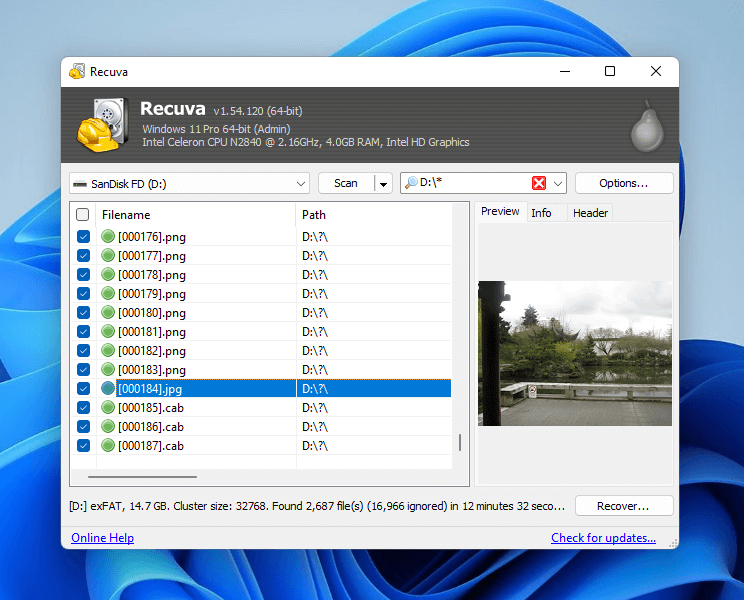
레쿠바 는 기본 복구 기능과 소박한 인터페이스만 갖춘 무료의 간단하고 가벼운 데이터 복구 도구입니다.
Recuva는 .png, .pdf, .docx 등의 표준 파일 서명을 사용하는 한 NTFS, FAT32 및 ExFAT 파일 시스템에서 데이터를 스캔하고 미리 보는 기본 기능을 수행할 수 있습니다. 파일 브라우저로는 단순한 목록만 제공하지만 파일을 미리 볼 수 있습니다(제한된 파일 유형만 해당).
전반적으로 우리는 단순한 데이터 손실 상황(예: 최근 삭제되거나 포맷된 데이터) 및 엄격한 예산을 가진 사용자에게 Recuva를 7-Data Recovery Suite보다 추천합니다. 기대치를 조절하십시오.
주요 기능:
- 멀티 스캔 – Recuva는 파일 시스템 스캐너와 시그니처 스캐너를 모두 갖추고 있습니다.
- 단계별 마법사 – 복구 마법사는 복구 과정을 단계별 대화 형식으로 분해하여 초보자도 쉽게 접근할 수 있습니다.
Pros
- Recuva는 원하는 데이터를 무료로 복구할 수 있게 해줍니다
- 7-데이터 복구 스위트에 비해 더 많은 도구를 담을 수 있는 더욱 멋진 UI
- 데이터 복구 경험이 없는 사용자에게 매우 유용한 복구 마법사 기능
- Recuva는 자주 업데이트되지 않으며 파일 서명 데이터베이스가 7-Data Recovery Suite의 데이터베이스와 비슷하거나 더 작습니다
- 드라이브에서 파일 시스템 오류가 발생하면 성능이 좋지 않습니다
- Recuva의 미리보기 도구는 신뢰성이 떨어집니다
 7 Data Recovery
7 Data Recovery 



